Lightroom vs Capture One : faut-il changer ?
On novembre 16, 2021 by adminIl y a toujours un second violon – un médaillé d’argent qui court après l’or, un challenger juste à mi-chemin derrière le leader. Dans le monde des logiciels de post-traitement RAW, le champion incontesté est Adobe Lightroom ; les produits concurrents sont loin de jouir de la même popularité. Mais cela ne suffit pas à faire de Lightroom le meilleur. Son plus grand rival, Capture One, propose plusieurs fonctions qui font défaut à Lightroom (et vice versa). Ci-dessous, j’ai testé les deux côte à côte pour voir lequel arrive en tête.
N’oubliez pas que je compare la toute dernière version de Capture One Pro 12 par rapport à Lightroom Classic CC, mis à jour en novembre et décembre 2018, respectivement.
Table des matières
Là où Lightroom bat Capture One
1.1. Organiser les photos
En supposant que vous utilisez la version la plus récente, Lightroom possède des fonctionnalités utiles pour organiser vos photos qui n’apparaissent pas dans Capture One. Plus précisément, la fonction de détection des visages de Lightroom est très utile pour les photographes d’événements, en triant les photos de personnes avec une précision impressionnante. Il en va de même pour la fonction d’intelligence artificielle automatique de mots-clés de Lightroom CC. Bien que cette fonctionnalité ne se trouve que dans Lightroom CC, alors que la plupart des photographes utilisent probablement Lightroom Classic, cet outil de mots-clés a beaucoup de potentiel pour être le système d’organisation du futur.
A part ces nouvelles fonctionnalités brillantes, les deux programmes sont similaires. Vous pouvez utiliser l’outil de « recherche par filtre > » de Capture One pour trier vos images selon un large éventail de critères, un peu comme la barre de filtres de Lightroom. Cela m’a surpris ; il semble de notoriété publique dans la communauté des photographes que Lightroom est meilleur pour l’organisation, mais à part la détection des visages et les mots-clés automatiques, cela ne semble pas être vrai. Au lieu de cela, les deux programmes ont des ensembles de fonctionnalités très similaires pour l’organisation en général.
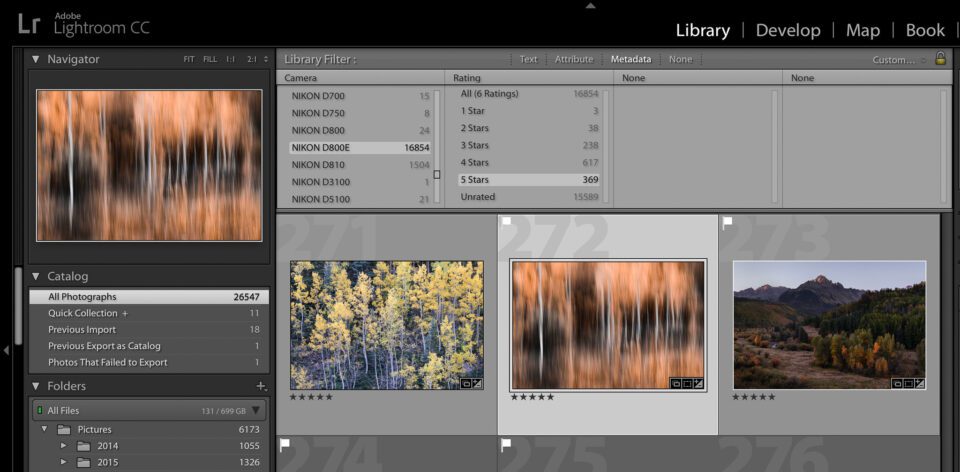
1.2. Ressources tierces
Lightroom est loin devant Capture One en termes de ressources tierces – tout, des tutoriels aux plugins et aux préréglages que vous pouvez acheter.
Pour commencer, Capture One n’a même pas autorisé les plugins tiers jusqu’à leur mise à jour de novembre 2018, et seule une poignée existe pour le moment. Cela se compare à des centaines de plugins Lightroom qui étendent ses capacités au-delà du logiciel standard.
Et en vertu d’être l’option la plus populaire, les écosystèmes de didacticiels et de préréglages de Lightroom sont beaucoup plus importants que ceux de Capture One. Bien que vous puissiez trouver des réponses aux problèmes typiques qui se posent dans l’un ou l’autre programme, si vous avez une question plus obscure, il est presque toujours plus facile de trouver la réponse en ligne pour Lightroom.
1.3. Panoramas et HDR
Nous avons déjà fait l’éloge des fonctions intégrées de panorama et de HDR de Lightroom, car c’est le seul logiciel qui crée ces fichiers sous forme de DNG plutôt que d’énormes TIFF. La conversion HDR dans Lightroom semble également beaucoup plus naturelle que celle de presque tous les autres produits du marché.
Capture One, en comparaison, n’a pas du tout de fonction panoramique ou HDR intégrée. Vous devez utiliser un logiciel tiers si vous envisagez de faire l’un ou l’autre de ces montages, il n’y a pas d’autre moyen de le contourner. Personnellement, en tant que photographe de paysage et de nature, c’est l’une des fonctionnalités qui m’a le plus manqué dans Capture One.
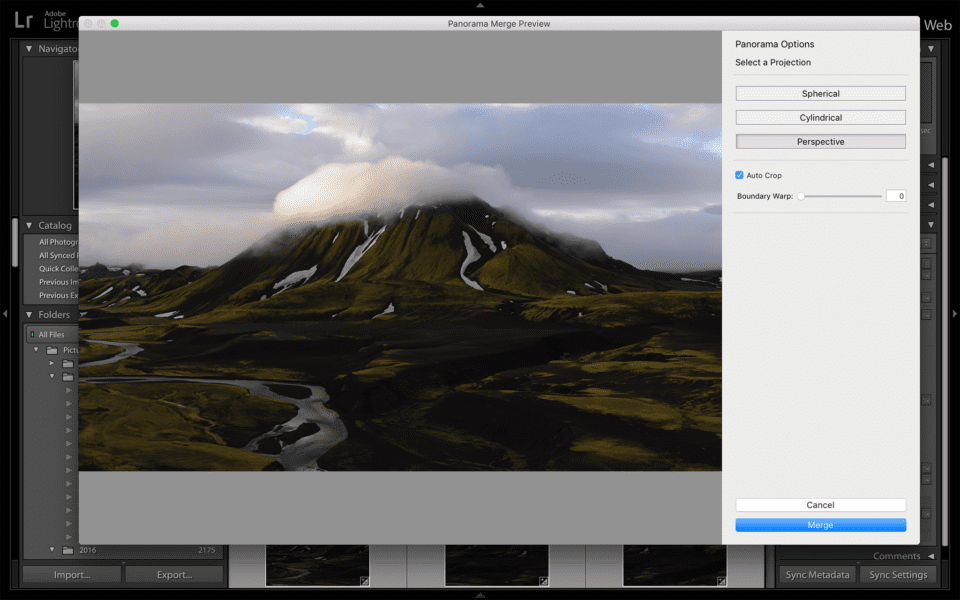
1.4. Panneau d’historique
Il semble que la plupart des photographes ne soient pas aussi dérangés par cela que je le suis, mais Capture One n’a pas de panneau d’historique dans ses onglets de post-traitement. Bien que vous puissiez annuler les modifications à votre guise – et réinitialiser les ajustements, y compris les modifications locales, plus facilement que dans Lightroom – la possibilité de consulter l’historique complet des modifications d’une photo en une seule fois me manque. Personnellement, c’est une façon dont je m’assure que mes modifications n’ont pas été trop sauvages au cours de l’édition d’une image.
Certains utilisateurs de Capture One créent des variantes de clone à différents moments de l’édition de la photo, ce qui permet de comparer un peu plus facilement les étapes de l’historique, mais ce n’est pas vraiment la même chose. Ce n’est pas un dealbreaker pour moi, mais il est là avec HDR et panoramas dans les fonctionnalités que je voudrais le plus voir dans les futures versions.
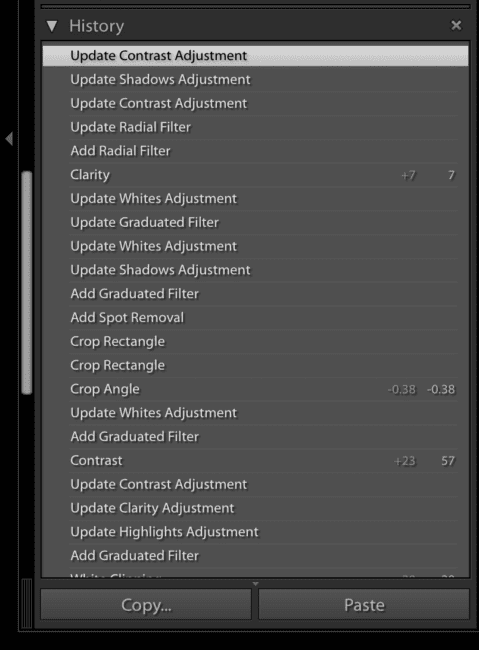
1.5. Ajustement Force maximale
Ce n’est pas un gros problème, mais certains des curseurs de Capture One ne sont pas aussi intenses que ceux de Lightroom à leur réglage maximal. L’exemple le plus évident est le curseur Hautes lumières de Capture One, qui est bien loin de ce que celui de Lightroom peut faire.
Encore, vous pouvez aggraver l’effet des curseurs plus faibles de Capture One en ajoutant de nouveaux calques de réglage et en poussant les paramètres de chacun d’eux aussi loin que possible. Je trouve qu’un nouveau calque est tout ce qu’il faut pour que Capture One ajuste les hautes lumières aussi fortement que Lightroom à son maximum.
1.6. Prise en charge des appareils photo et des objectifs
Lightroom est presque toujours plus rapide à prendre en charge les fichiers RAW des nouveaux appareils photo que Capture One. Il suffit de jeter un coup d’œil au Nikon Z7, par exemple. Lightroom le prend en charge depuis le 15 octobre 2018, alors qu’il a fallu attendre le 29 novembre pour que Capture One fasse de même. Lightroom prend également en charge un plus grand nombre d’objectifs au total, notamment des options plus obscures ou des versions plus anciennes.
Ce n’est pas un gros problème pour la plupart des utilisateurs, car presque tous les appareils photo du marché obtiennent finalement le soutien de Capture One (y compris les appareils photo moyen format d’autres marques, bien que ce soit un nouveau développement). Et il y a de bonnes chances que votre objectif ait un profil dans les deux logiciels sans problème. Quoi qu’il en soit, c’est une victoire pour Lightroom, et une victoire qui fait la différence pour certains utilisateurs.
1.7. Prix
Il existe aujourd’hui deux versions de Lightroom, CC et Classic (voir : quelle est la différence ?). Les deux sont vendues dans le cadre du modèle d’abonnement d’Adobe pour 10 $/mois. Cette offre est également assortie de Photoshop CC. Adobe facture 10 $/mois supplémentaires pour chaque téraoctet d’images que vous stockez sur son cloud, bien que la plupart des photographes conservent plutôt les images localement.
Pour la plupart des utilisateurs, Capture One est plus cher. Si vous payez d’avance pour un abonnement annuel de Capture One, c’est 180 $, ce qui revient à 15 $/mois. Ou, vous pouvez acheter une version autonome de Capture One pour 300 $, puis mettre à niveau si vous voulez une version future pour 120 $.
Dans les deux cas, Capture One s’avère plus cher à long terme, à moins que vous achetiez la version autonome et que vous ne mettiez que rarement ou jamais à niveau avec la dernière version. Encore une fois, vous pourriez préférer acheter auprès d’une entreprise qui a une option autonome simplement parce qu’il est plus facile de changer s’ils vont dans une direction que vous n’aimez pas – et de mettre à niveau seulement lorsque vous estimez que cela vaut la peine.
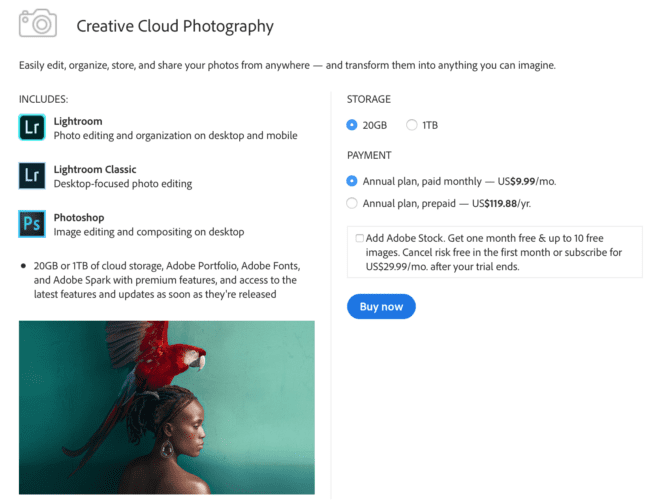
Où Capture One bat Lightroom
2.1. Interface
Capture One et Lightroom ont simplement des interfaces différentes, et vous vous habituerez à l’un ou l’autre avec le temps. Mais Capture One a deux gros avantages que Lightroom n’a pas : la personnalisation et les raccourcis clavier assignables.
Contrairement à Lightroom, vous pouvez modifier la disposition de Capture One presque comme vous le souhaitez. J’ai commencé par configurer le mien spécifiquement pour imiter Lightroom autant que possible, ce qui a facilité la transition, et j’ai progressivement modifié les choses depuis. Depuis décembre 2018, Lightroom vous permet désormais de réorganiser les outils de développement comme vous le souhaitez, mais c’est à peu près la limite de sa personnalisation.
Plus important encore, Capture One vous permet de créer des raccourcis clavier à partir de zéro, ou de réaffecter ceux qui apparaissent par défaut. Vous êtes habitué aux raccourcis de Lightroom et pensez qu’il sera difficile de les changer ? Il suffit de définir les mêmes dans Capture One, ou de créer entièrement les vôtres.
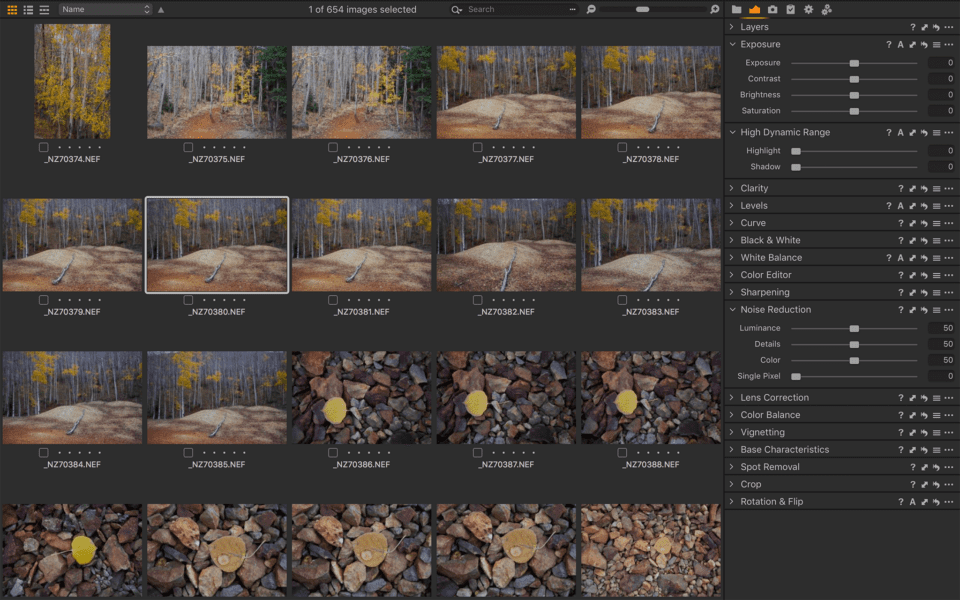
2.2. Calques
Capture One a des calques ! C’est l’une des fonctionnalités les plus demandées dans Lightroom depuis des lustres, bien qu’il semble peu probable à ce stade qu’elle apparaisse. Au lieu de cela, Lightroom a des points d’ajustement pour les pinceaux ou les dégradés, ce qui n’est pas vraiment la même chose.
Premièrement, Capture One vous permet toujours de faire des pinceaux et des dégradés (dans le cadre des masques de calque), mais leur mise en œuvre est loin d’être aussi lente. Lightroom commence à être très lent dès que vous ajoutez une poignée d’ajustements locaux, alors que Capture One ne ralentit pratiquement pas. Il fonctionne toujours comme un charme dans les photos où j’ai ajouté une douzaine de couches ou plus.
En plus de cela, beaucoup plus d’ajustements sont possibles avec les couches de Capture One que les modifications locales de Lightroom, y compris presque tous les ajustements que vous pouvez faire sur la couche de base elle-même. C’est beaucoup mieux que dans Lightroom, qui n’a qu’un panneau de base légèrement élargi avec lequel travailler.
En dernier lieu, le système de calques vous permet de modifier l’opacité de vos ajustements locaux si vous réalisez que vous voulez les atténuer. Il est également beaucoup plus facile d’activer et de désactiver les ajustements, ce qui vous fait gagner pas mal de temps à ce stade. Grande victoire pour Capture One.
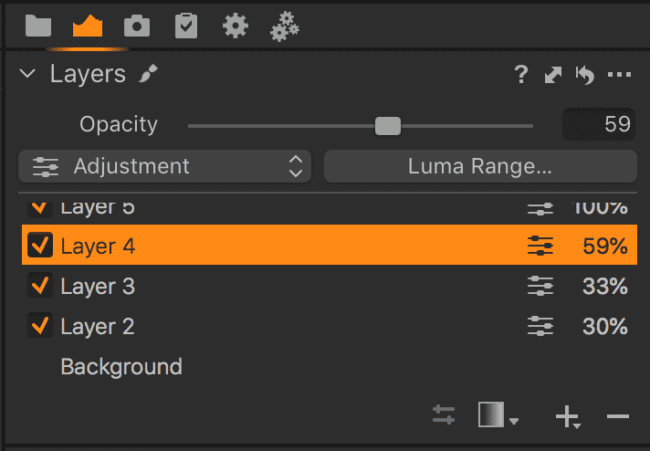
2.3. Ajustements des couleurs
Les capacités d’édition des couleurs de Capture One dépassent de loin celles de Lightroom et de son panneau HSL. Autant j’aime ces curseurs, autant ceux de Capture One sont beaucoup plus flexibles, avec des limites que vous pouvez ajuster librement. Vous souhaitez modifier les verts de votre photo, mais pas du tout les jaunes-verts, et pas du tout les cyans, même un tout petit peu ? C’est impossible dans Lightroom et trivial dans Capture One. J’ai également appris à aimer la pipette de « correction de couleur de choix » qui vous permet d’épingler cela encore plus loin – bien mieux que l’outil comparable de Lightroom « ajuster HSL en faisant glisser ».
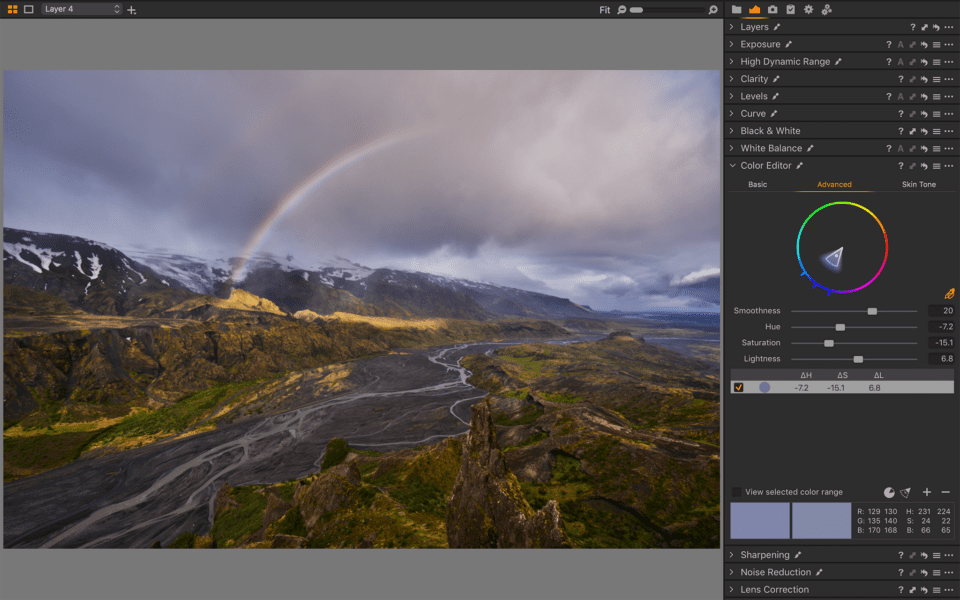
Ceci ne mentionne même pas les catégories ombre/ton moyen/clair pour l’outil « Balance des couleurs » de Capture One (similaire au split toning de Lightroom), alors que Lightroom n’a que des ajustements d’ombre et de clair.
En particulier en combinaison avec les calques, tous ces outils supplémentaires d’ajustement des couleurs rendent Capture One de loin meilleur pour gérer les conditions d’éclairage délicates. Ils nécessitent un certain temps d’apprentissage, bien sûr – mais les résultats en valent la peine.
2.4 Traitement ponctuel
L’ajustement du calque de traitement intégré de Capture One est meilleur que la brosse de traitement ponctuel de Lightroom pour un certain nombre de raisons. Premièrement, il est tout simplement plus rapide ; Lightroom peut accuser un retard important lorsque vous guérissez de grandes zones d’une image, alors que c’est un processus relativement rapide avec Capture One. Deuxièmement, les points de traitement ne se chevauchent pas comme dans Lightroom, ce qui facilite les ajustements plus fins. Même en ignorant ces points, il a tendance à paraître plus naturel que l’outil de Lightroom dans l’ensemble, presque au niveau de la brosse de guérison des taches de Photoshop.
2.5. Tethering
Je ne photographie presque jamais en mode connecté, mais les photographes qui le font louent presque universellement la mise en œuvre de Capture One par rapport à celle de Lightroom. Capture One vous permet de sortir l’image live view de votre appareil photo sur votre ordinateur portable, alors que Lightroom ne le fait pas. Capture One a également beaucoup plus de possibilités de contrôler les paramètres de votre appareil photo (même des détails aussi petits que le mode de synchronisation du rideau du flash), alors que Lightroom est loin d’en être proche.
Les photographes attachés savent probablement déjà tout cela. Franchement, les tireurs en mode connecté utilisent probablement tous déjà Capture One. Mais si vous ne l’êtes pas, c’est un gros point positif dans le tableau de Capture One.
2.6. Annotations
Si vous photographiez des séances en studio et que vous envoyez votre travail à d’autres photographes pour qu’ils l’éditent, Capture One possède une excellente fonction d’annotations qui n’existe pas dans Lightroom. Vous pouvez ajouter des notes directement sur la photo, rendant évidentes les modifications que vous voulez que votre équipe fasse. C’est un autre gros avantage pour les photographes de studio qui utilisent Capture One plutôt que Lightroom.
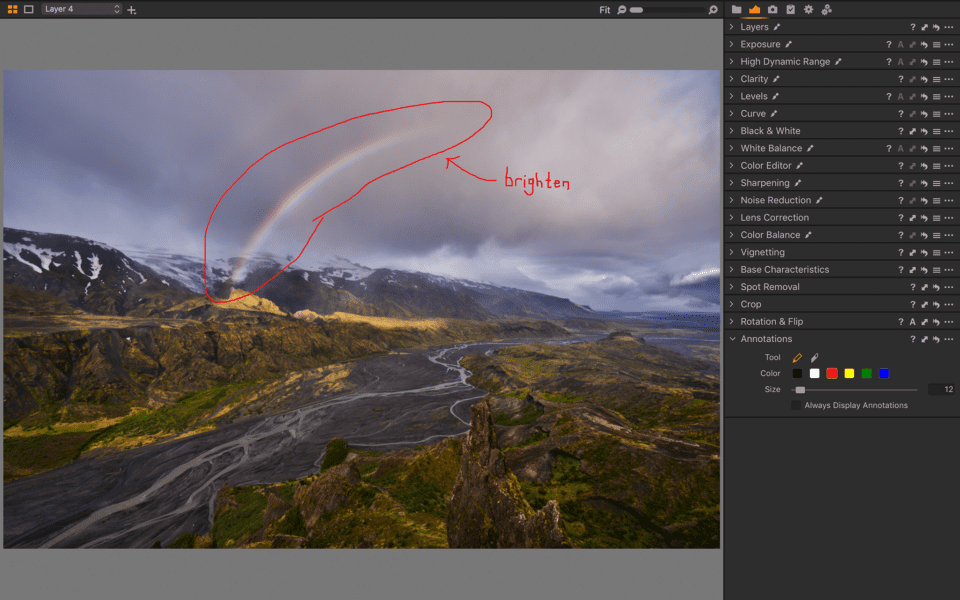
2.7. Choix entre sessions et catalogue
Si vous n’aimez pas travailler avec des catalogues, ou si vous passez par trop d’images pour qu’un système de catalogue soit viable, Capture One dispose également d’un système de sessions. Cette méthode d’organisation met toutes vos éditions dans un fichier sidecar à côté de votre image originale, plutôt que de tout centraliser dans un seul fichier de base de données.
Les sessions sont parfaites pour les photographes qui font beaucoup de prises de vue individuelles et qui ont un bon système d’organisation des fichiers sur le disque dur. Personnellement, la configuration par catalogue est meilleure pour mon propre travail, mais ce n’est pas vrai pour tout le monde – en particulier pour beaucoup de professionnels du studio pour lesquels Capture One est un choix populaire.
Dans tous les cas, il est bon d’avoir des options. Lightroom n’a qu’un système de catalogue, et Capture One vous donne le choix.
2.8. Vitesse et performances
Lorsque vous parcourez les photos, Capture One est nettement plus rapide que Lightroom dans son ensemble (en se référant à Lightroom Classic). Cela est particulièrement clair si vous agrandissez des images individuelles tout en triant votre travail, ou lorsque vous appliquez un grand nombre d’ajustements locaux. Voici les temps spécifiques que j’ai mesurés pour diverses tâches, en travaillant avec des fichiers RAW de 36 mégapixels :
| Lightroom Classic | Capture One Pro 12 | |
|---|---|---|
| Importer 45 images | 72 secondes | 72 secondes |
| Générer 45 aperçus | 218 secondes | 74 secondes |
| Exporter 52 JPEG | 178 secondes | 217 secondes |
| Image unique, 1 :1 rendu | 9.3 secondes | 1,2 secondes |
Il convient de mentionner que même si Capture One était plus lent d’environ 20% que Lightroom à l’exportation, Lightroom s’est complètement figé sur mon ordinateur lors de l’exportation des 52 images pour ce test. D’après ce que j’ai remarqué, Capture One n’a pas du tout ralenti en faisant la même chose.
Ties et résultats mitigés
3.1. Courbe d’apprentissage
Lightroom est un peu plus simple et plus léger que Capture One. Les options de personnalisation supplémentaires de la mise en page de Capture One sont utiles, mais elles ajoutent aussi à une certaine complexité que Lightroom n’a pas. Entre les deux, par une petite marge, je dirais que Lightroom est plus facile à apprendre à partir de zéro.
Cependant, si vous migrez de Lightroom à Capture One (ou vice versa), la courbe d’apprentissage n’est pas aussi mauvaise qu’on le dit. Vous pouvez arranger Capture One pour qu’il imite Lightroom dans les aspects les plus importants, notamment pour le tri et l’élimination de vos images. Et bien que les outils de post-traitement soient un peu différents dans l’ensemble, vous les maîtriserez en quelques semaines, voire quelques jours seulement, si vous jouez suffisamment avec eux.
Donc, même si Lightroom est peut-être un peu plus rapide à apprendre dans l’ensemble, cet aspect est essentiellement un match nul.
3.2. Options d’exportation
À première vue, Lightroom semble meilleur pour l’exportation que Capture One. Si vous suivez le chemin standard « clic droit > exporter », vous ne pouvez accéder à aucun préréglage d’exportation sur Capture One, alors qu’il est trivial de le faire dans Lightroom.
Cependant, il s’avère que les outils d’exportation de Capture One sont juste à un endroit différent de ceux de Lightroom. Plutôt qu’une seule boîte de dialogue d’exportation, ils sont contenus dans cinq outils que vous devez ajouter à votre onglet d’exportation : Recettes de processus, Recette de processus (oui, ces deux-là sont différents), Emplacement de sortie, Nommage de sortie et Résumé de processus. Lorsque vous le faites, Capture One et Lightroom ont une parité presque complète dans les options d’exportation.
Capture One mène même si vous voulez exporter plusieurs versions différentes d’une photo donnée (ou de photos) à la fois, sans ré-entrer dans la boîte de dialogue d’exportation. Il vous permet également de choisir plus de paramètres d’accentuation en sortie si vous le souhaitez. Cependant, les options d’exportation de Lightroom peuvent être améliorées avec plusieurs plugins tiers qui n’existent pas actuellement pour Capture One.
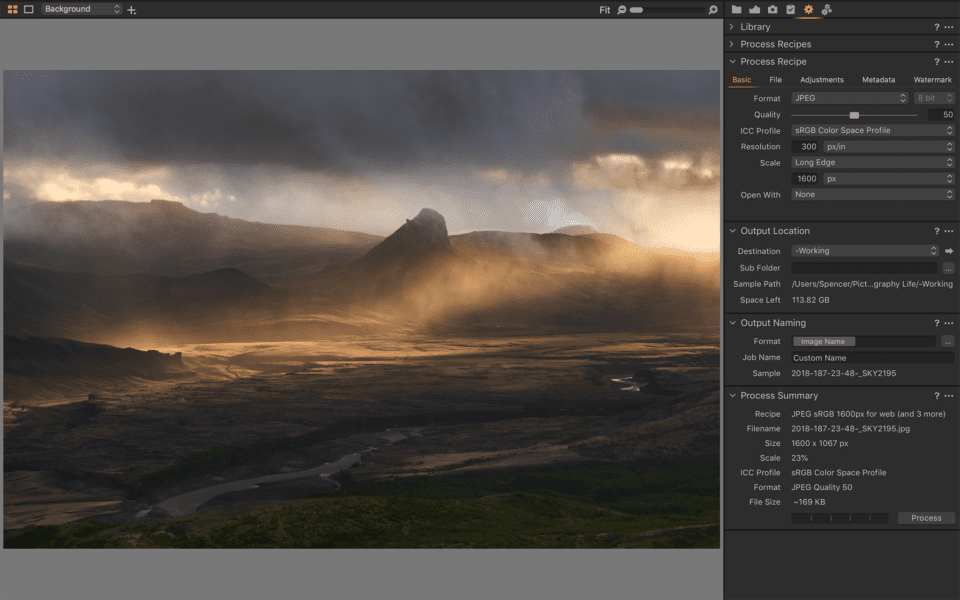
3.3. Qualité des couleurs par défaut
Le rendu des couleurs est un sujet critique, et il est souvent considéré comme une victoire solide dans le coin de Capture One. Mais est-ce vraiment vrai ?
D’une part, Capture One dispose de meilleurs outils de réglage des couleurs, et il est globalement plus flexible dans ce département. D’autre part, les couleurs par défaut sont un peu plus délicates à analyser, et l’avantage pourrait aller dans l’autre sens. Les deux programmes ont certainement des couleurs différentes par défaut, mais je n’irais pas jusqu’à dire que l’un est meilleur que l’autre.
Une partie de cela est simplement parce que chaque programme vous donne plusieurs choix pour le traitement des couleurs par défaut. Lightroom n’est pas coincé uniquement avec Adobe Standard ; vous avez aussi Camera Standard, Camera Vivid, etc. Capture One, quant à lui, dispose d’une Courbe automatique mais aussi de plusieurs autres options, comme Portrait et Film High Contrast.
Pour simplifier les choses, comparons simplement les options standard des deux – Adobe Standard pour Lightroom, et Courbe automatique pour Capture One. Comment les couleurs se présentent-elles côte à côte dans un exemple de photo de paysage ? Les photos ci-dessous n’ont pas été retouchées, tous les paramètres sont par défaut. Lightroom est l’image » avant » à gauche, et Capture One est l’image » après » à droite :


Il y a des différences dans les images ci-dessus – le fichier Capture One est plus magenta, bien que les deux fichiers utilisent la teinte et la balance des blancs hors caméra – mais il est difficile de dire lequel est le meilleur. Peut-être qu’une photo avec une personne dans la scène permettra de clarifier les choses. Encore une fois, Lightroom est à gauche :


Maintenant, nous voyons des différences très utiles. Immédiatement, vous pouvez dire que le fichier Capture One est plus saturé et coloré. Les verts semblent plus vivants, et le sujet a également plus de couleur dans ses vêtements et son visage. Donc, Capture One gagne – ou pas ?
En vérité, la saturation supplémentaire n’est pas nécessairement une bonne chose (ou nécessairement mauvaise). Bien que le fichier Capture One soit plus « fini » par défaut, mon impression est que les couleurs du fichier Lightroom sont un peu plus précises, et peut-être plus faciles à ajuster avec une post-production ultérieure. La veste à coque rigide est, en réalité, plus sarcelle que bleue – et la couche intermédiaire jaune est plus proche du vert que de l’orange. Les deux correspondent davantage à l’interprétation de Lightroom qu’à celle de Capture One.
Encore, je suis persuadé qu’un peu d’édition dans l’un ou l’autre des programmes pourrait faire correspondre les fichiers presque exactement. Et si la précision des couleurs est votre jeu, vous travaillerez de toute façon avec des profils personnalisés dans l’un ou l’autre des logiciels, ce qui rendra la question presque inexistante.
Donc, la photo de Capture One pourrait avoir l’air mieux sortie de la boîte, mais l’image de Lightroom a des forces qui lui sont propres. Selon vos besoins, l’un ou l’autre pourrait être idéal pour le travail que vous faites.
Commutation de Lightroom à Capture One
Bien que Capture One puisse théoriquement lire les catalogues Lightroom pour faciliter la commutation, il est très limité dans les ajustements qu’il peut importer – principalement le recadrage et certaines balises de métadonnées comme les évaluations par étoiles et les collections. Personnellement, le transfert est une question de tout ou rien pour moi, donc la capacité de Capture One à lire les catalogues Lightroom n’est pas très utile pour mon travail. Bien sûr, ce n’est pas comme si un autre logiciel de traitement RAW pouvait faire mieux.
Le fait simple est que passer de Lightroom à Capture One ne va pas être facile – bien que cela puisse ne pas être aussi mauvais que vous le pensez. Vous pouvez toujours exporter des images de votre catalogue Lightroom même lorsque le logiciel expire, ce qui est vraiment un sauveur. Faites-le pour vos anciennes photos éditées et utilisez Capture One pour traiter vos nouvelles photos. (Vous pouvez toujours rééditer les anciennes photos à partir de zéro dans Capture One, bien sûr, ou exporter des TIFF depuis Lightroom pour reprendre là où vous vous êtes arrêté.)

Sommaire
Voici les domaines dans lesquels Lightroom est en avance :
- Détection des visages pour l’organisation des photos (et mots-clés AI dans Lightroom CC, mais pas dans Lightroom Classic)
- Plus de ressources tierces, de loin
- Inclusion des fonctions panorama et HDR
- Inclusion du panneau d’historique
- Réglages plus forts à la force maximale
- Plus rapide pour prendre en charge les fichiers RAW des nouveaux appareils photo et les différents profils d’objectifs
- Meilleur prix, surtout en prenant en compte Photoshop
Et les catégories où Capture One l’emporte :
- Interface et raccourcis clavier hautement personnalisables
- Inclusion des calques
- Meilleures options de réglage des couleurs
- Réglage plus rapide et plus souple de la cicatrisation des taches
- Plus fortes capacités de prise de vue en mode connecté
- . capacités de prise de vue
- Inclusion de la fonction d’annotations
- Possibilité de choisir entre les sessions et les systèmes de catalogue
- Plus rapide et plus stable dans l’ensemble
Nous avons également quelques liens et des cas mixtes :
- Courbe d’apprentissage – Lightroom est un peu plus facile à apprendre, mais les deux sont assez faciles si vous avez utilisé quelque chose de similaire dans le passé, et les deux sont délicats si vous partez de zéro.
- Options d’exportation – Lightroom a peut-être un peu plus de flexibilité en raison des plugins tiers, mais Capture One a quelques options supplémentaires par défaut, telles que l’accentuation de la sortie plus avancée.
- Rendu des couleurs par défaut – Les photos de Capture One sont plus saturées et » finalisées » sans qu’aucune modification ne soit appliquée, mais ce n’est pas toujours ce que vous voulez.
Et le gagnant est…
Capture One.
Je pourrais dire qu’il n’y a pas vraiment de gagnant – que l’un ou l’autre choix pourrait être le bon en fonction de vos besoins. Mais même si certains utilisateurs ont besoin de Lightroom pour leur travail particulier, Capture One est meilleur que Lightroom dans l’ensemble. Ses fonctions d’édition des couleurs sont inégalées, et la fonction de calques est nettement supérieure à celle de Lightroom. En plus de cela, la personnalisation étendue de Capture One vous permet de l’adapter plus étroitement à vos besoins individuels, et sa vitesse et sa stabilité supplémentaires par rapport à Lightroom sont des gains de temps importants à long terme.
C’est mon point de vue, et je crois que la plupart des photographes qui essaient les deux côte à côte pendant assez longtemps seront d’accord. Les différences peuvent ne pas faire ou défaire une photo typique, mais elles existent.
Bien sûr, cela ne signifie pas nécessairement que vous devriez obtenir Capture One. Il manque certaines fonctionnalités que certains photographes peuvent considérer comme un briseur d’affaires, comme les panoramas intégrés et diverses ressources tierces disponibles uniquement pour Lightroom. Il est également plus cher. L’offre de 10 $ par mois pour Lightroom et Photoshop est un excellent prix, ce qui rend beaucoup plus difficile de justifier le prix de 300 $ de Capture One en comparaison (et les mises à jour de 120 $). Capture One n’est pas seulement en concurrence avec Lightroom – il est également en concurrence avec l’ensemble de fonctionnalités beaucoup plus vaste de Photoshop.
En revanche, cet article ne concerne que Capture One et Lightroom. Dans cette comparaison, Capture One est en avance, bien que je ne qualifierais pas la marge d’extrême. Si vous êtes un utilisateur satisfait de Lightroom, ne changez pas ; cela ne vaut pas la courbe d’apprentissage et le nouveau départ de votre bibliothèque. Si la différence de prix semble être un problème, ne changez pas. Mais si vous partez de zéro ou quittez l’écosystème d’Adobe quoi qu’il arrive, gardez un œil sur Capture One. Il pourrait bien être la meilleure alternative à Lightroom qui existe (nous en testons d’autres, également).
Vous pouvez lire plus d’informations sur les deux produits sur leurs sites Web respectifs : Capture One et Adobe Lightroom.
Personnellement, je suis en train de faire le passage complet de Lightroom à Capture One. Faites-moi savoir ci-dessous si vous avez des questions ou si vous avez vous-même effectué un tel changement. Je sais que beaucoup de nos lecteurs envisagent quelque chose de similaire – ou ont décidé de ne pas le faire – et je suis intéressé d’entendre votre point de vue dans les deux cas.
Nous allons également tester Skylum Luminar bientôt (qui a maintenant des capacités DAM), ainsi que ON1, DxO PhotoLab, et d’autres. Donc, faites-nous savoir quelles alternatives possibles à Lightroom devraient être notre priorité absolue pour l’examen. Consultez également notre revue Alien Skin Exposure et sa comparaison avec Lightroom.
Laisser un commentaire